So hindert man getcaptcha.top daran Benachrichtigungen zu senden
Benachrichtigungs-SpamAuch bekannt als: Werbung von getcaptcha.top
Der kostenlose Scanner prüft, ob Ihr Computer infiziert ist.
JETZT ENTFERNENUm das Produkt mit vollem Funktionsumfang nutzen zu können, müssen Sie eine Lizenz für Combo Cleaner erwerben. Auf 7 Tage beschränkte kostenlose Testversion verfügbar. Eigentümer und Betreiber von Combo Cleaner ist RCS LT, die Muttergesellschaft von PCRisk.
Welche Art von Seite ist getcaptcha[.]top?
Getcaptcha[.]top ist eine der vielen Webseiten, die irreführende Nachrichten verwenden, um Besucher dazu zu verleiten, es ihnen zu gestatten, Benachrichtigungen anzuzeigen. Außerdem könnten Besucher auf andere nicht vertrauenswürdige Webseiten weitergeleitet werden, während sie auf getcaptcha[.]top surfen. Unser Fund von getcaptcha[.]top trat während unserer Untersuchung von Webseiten auf, die zweifelhafte Werbenetzwerke verwenden.
![getcaptcha[.]top ads](/images/stories/screenshots202303/getcaptcha-top-ads-main.jpg)
Getcaptcha[.]top im Detail
Während des Besuchs von getcaptcha[.]top taucht eine Nachricht auf, die Besucher darum bittet, auf die Schaltfläche "Zulassen" zu klicken, um zu beweisen, dass sie keine Roboter sind. Diese Seite suggeriert, dass Besucher einen CAPTCHA abschließen müssen, um weiter zur Seite gelangen zu können. Getcaptcha[.]top ist eine der Seiten, die eine Clickbait-Technik verwenden, um die Berechtigung zu erhalten, Benachrichtigungen anzeigen zu dürfen.
Es sollte vermieden werden, Benachrichtigungen von getcaptcha[.]top zuzulassen, da Webseiten, die Clickbait-Techniken verwenden, um die Berechtigung zu erhalten, Benachrichtigungen anzeigen zu dürfen, nicht vertraut werden kann. Wir haben Benachrichtigungen von getcaptcha[.]top untersucht und haben herausgefunden, dass die meisten von ihnen behaupten, dass ein Computer mit Viren infiziert ist, die Zahlung für ein Abonnement fehlgeschlagen ist, McAfee abgelaufen ist und so weiter.
Auf diese Benachrichtigungen zu klicken kann Phishing-Webseiten, Technischer-Support-Betrug-Seiten, Seiten, die potenziell bösartige Apps hosten und sogar bösartige Webseiten öffnen. Darüber hinaus könnte getcaptcha[.]top Besucher auf nicht vertrauenswürdige Seiten weiterleiten, darunter ähnliche Seiten, die entwickelt wurden, um Benutzer dazu zu verleiten, zuzustimmen, Benachrichtigungen zu erhalten.
Daher wird dringend empfohlen, getcaptcha[.]top und Webseiten, die durch sie geöffnet werden, nicht zu vertrauen.
| Name | Werbung von getcaptcha.top |
| Art der Bedrohung | Push-Benachrichtigungsanzeigen, unerwünschte Anzeigen, Pop-up-Anzeigen |
| Erkennungsnamen | alphaMountain (verdächtig), Combo Cleaner (Malware), Fortinet (Spam), G-Data (Malware), vollständige Liste von Erkennungen (VirusTotal) |
| Bedienende IP-Adresse | 155.138.161.229 |
| Symptome | Anzeigen zu sehen, die nicht von den Seiten stammen, auf welchen Sie surfen. Aufdringliche Pop-up-Anzeigen. Verringerte Internet-Surfgeschwindigkeit. |
| Verbreitungsmethoden | Irreführende Pop-up-Anzeigen, falsche Behauptungen innerhalb besuchter Webseiten, unerwünschte Anwendungen (Adware) |
| Schaden | Verringerte Computerleistung, Browserverfolgung - Probleme bei der Privatsphäre, mögliche weitere Malware-Infektionen. |
| Malware-Entfernung (Windows) |
Um mögliche Malware-Infektionen zu entfernen, scannen Sie Ihren Computer mit einer legitimen Antivirus-Software. Unsere Sicherheitsforscher empfehlen die Verwendung von Combo Cleaner. Combo Cleaner herunterladenDer kostenlose Scanner überprüft, ob Ihr Computer infiziert ist. Um das Produkt mit vollem Funktionsumfang nutzen zu können, müssen Sie eine Lizenz für Combo Cleaner erwerben. Auf 7 Tage beschränkte kostenlose Testversion verfügbar. Eigentümer und Betreiber von Combo Cleaner ist RCS LT, die Muttergesellschaft von PCRisk. |
Mehr über Webseiten dieser Art
Webseiten wie getcaptcha[.]top werden von Benutzern normalerweise nicht absichtlich besucht. Stattdessen werden sie häufig über zweifelhafte Anzeigen, illegale Film-Streaming-Seiten, Torrent-Seiten, nicht jugendfreie Seiten und andere Webseiten, die skrupellose Werbenetzwerke verwenden betreten. Das Internet ist voll mit ähnlichen Webseiten wie getcaptcha[.]top.
Beispiele für ähnliche Seiten sind prowimoniser[.]com, advertisingnpclub[.]com und vipcaptchanow[.]top.
Wie hat getcaptcha[.]top die Berechtigung erhalten, Spam-Benachrichtigungen zu übermitteln?
Damit eine Webseite Benachrichtigungen anzeigen kann, muss der Besucher seine Zustimmung geben, indem er auf die Schaltfläche "Zulassen" klickt, während er sich auf der Seite befindet. Daher kann der Schluss gezogen werden, dass getcaptcha[.]top besucht worden ist und während des Besuchs auf die Schaltfläche "Zulassen" geklickt wurde.
Wie können irreführende Seiten daran gehindert werden, Spam-Benachrichtigungen zu übermitteln?
Falls eine verdächtige Webseite um die Berechtigung bittet, Benachrichtigungen anzeigen zu dürfen, ist es am besten, auf "Blockieren" oder "Benachrichtigungen Blockieren" (oder eine ähnliche Option) zu klicken oder die Seite zu schließen. Es ist niemals ratsam, Seiten zu vertrauen, die Nachrichten anzeigen, die implizieren, dass das Anklicken von "Zulassen" für bestimmte Aktionen notwendig ist, wie das Abspielen eines Videos, das Herunterladen einer Datei oder um zu bestätigen, dass der Besucher kein Roboter ist.
Falls Sie unerwünschte Benachrichtigungen erhalten, empfehlen wir, einen Scan mit Combo Cleaner Antivirus für Windows durchzuführen, um sie automatisch zu beseitigen.
Aussehen der Webseite getcaptcha[.]top (GIF):
![getcaptcha[.]top website appearance (GIF)](/images/stories/screenshots202303/getcaptcha-top-ads-appearance.gif)
Benachrichtigungen von getcaptcha[.]top:
{ppgallery}
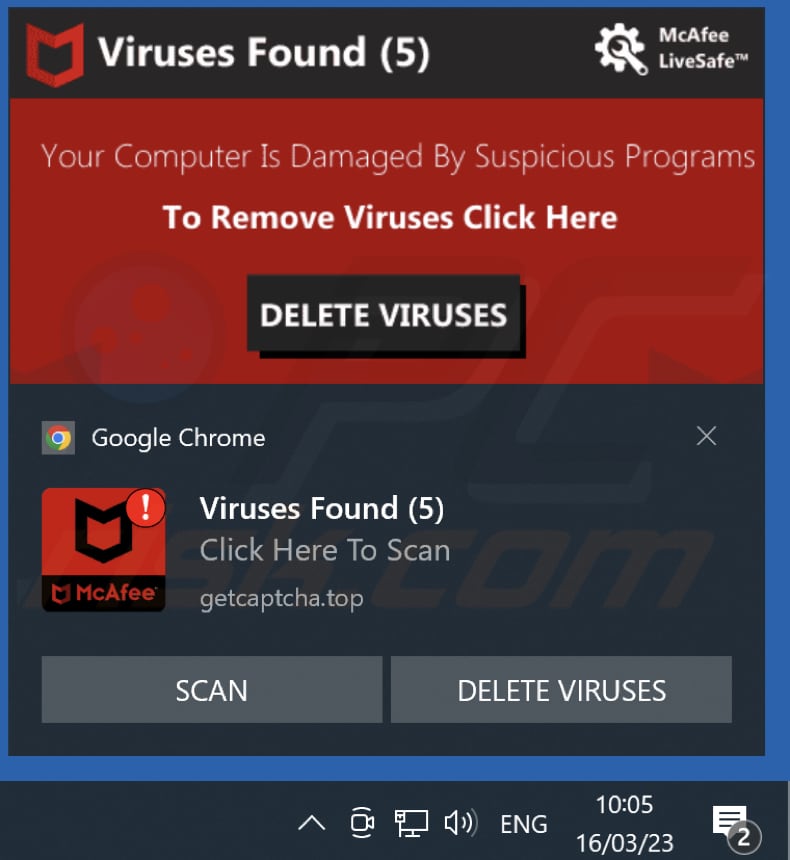
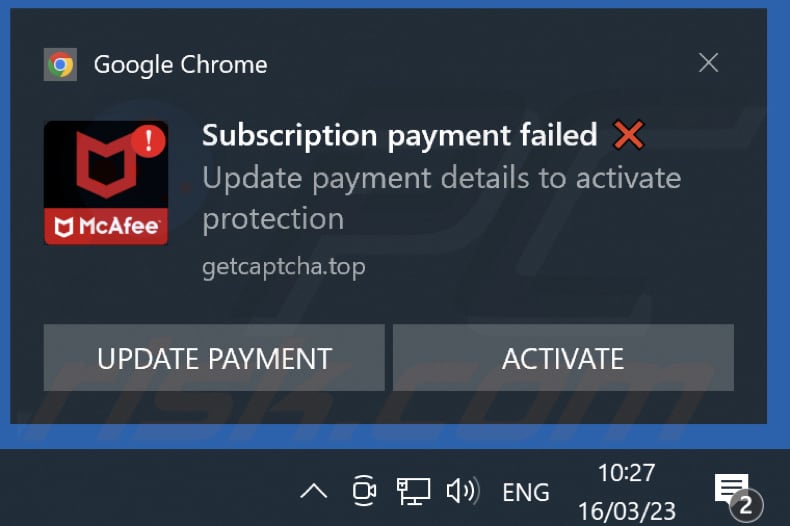
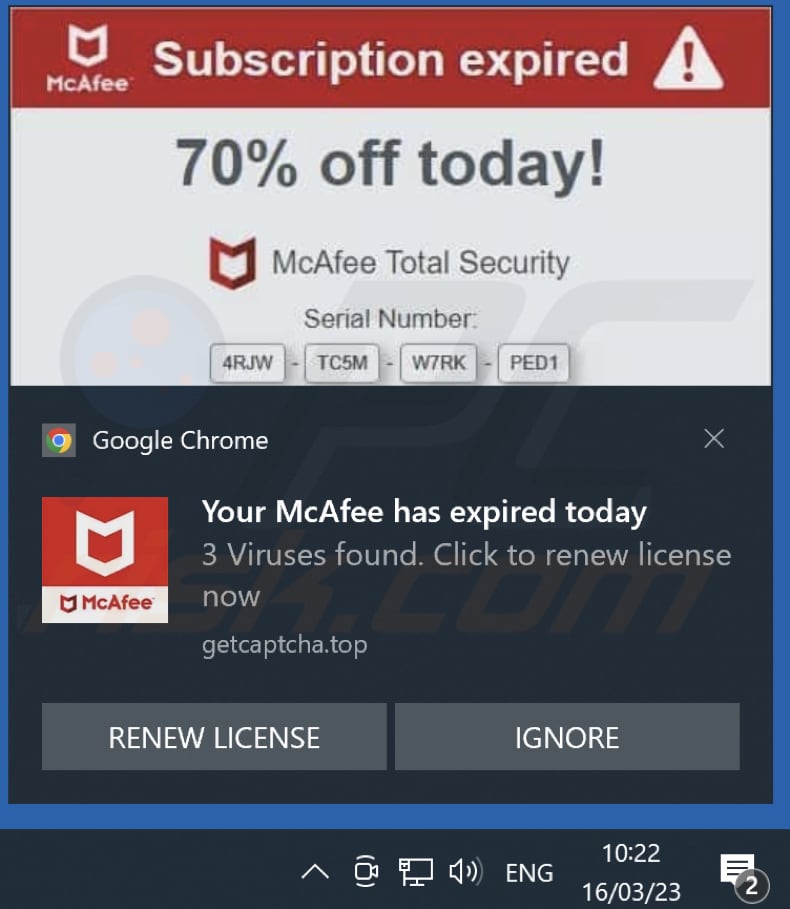
{ppgallery}
Umgehende automatische Entfernung von Malware:
Die manuelle Entfernung einer Bedrohung kann ein langer und komplizierter Prozess sein, der fortgeschrittene Computerkenntnisse voraussetzt. Combo Cleaner ist ein professionelles, automatisches Malware-Entfernungstool, das zur Entfernung von Malware empfohlen wird. Laden Sie es durch Anklicken der untenstehenden Schaltfläche herunter:
LADEN Sie Combo Cleaner herunterIndem Sie Software, die auf dieser Internetseite aufgeführt ist, herunterladen, stimmen Sie unseren Datenschutzbestimmungen und Nutzungsbedingungen zu. Der kostenlose Scanner überprüft, ob Ihr Computer infiziert ist. Um das Produkt mit vollem Funktionsumfang nutzen zu können, müssen Sie eine Lizenz für Combo Cleaner erwerben. Auf 7 Tage beschränkte kostenlose Testversion verfügbar. Eigentümer und Betreiber von Combo Cleaner ist RCS LT, die Muttergesellschaft von PCRisk.
Schnellmenü:
- Was ist Werbung von getcaptcha.top?
- SCHRITT 1. Spam-Benachrichtigungen von Google Chrome entfernen
- SCHRITT 2. Spam-Benachrichtigungen von Google Chrome entfernen (Android)
- SCHRITT 3. Spam-Benachrichtigungen von Mozilla Firefox entfernen
- SCHRITT 4. Spam-Benachrichtigungen von Microsoft Edge entfernen
- SCHRITT 5. Spam-Benachrichtigungen von Safari entfernen (macOS)
Unerwünschte Browserbenachrichtigungen deaktivieren:
Das Video zeigt, wie man Internetbrowser-Benachrichtigungen deaktiviert:
 Spam-Benachrichtigungen von Google Chrome entfernen:
Spam-Benachrichtigungen von Google Chrome entfernen:
Klicken Sie auf die Schaltfläche "Menü" (drei Punkte) in der rechten oberen Ecke des Bildschirms und wählen Sie "Einstellungen". Im geöffneten Fenster wählen Sie "Datenschutz und Sicherheit", dann klicken Sie auf "Webseite-Einstellungen" und wählen "Benachrichtigungen".

Suchen Sie in der Liste "Erlaubt, Benachrichtigungen zu senden" nach Webseiten, von denen Sie keine Benachrichtigungen mehr erhalten möchten. Klicken Sie auf das Symbol mit den drei Punkten neben der URL der Webseite und klicken Sie auf "Blockieren" oder "Entfernen" (wenn Sie auf "Entfernen" klicken und die bösartige Webseite erneut besuchen, werden Sie aufgefordert, die Benachrichtigungen erneut zu aktivieren).

 Spam-Benachrichtigungen von Google Chrome (Android) entfernen:
Spam-Benachrichtigungen von Google Chrome (Android) entfernen:
Tippen Sie auf die Schaltfläche "Menü" (drei Punkte) in der rechten oberen Ecke des Bildschirms und wählen Sie "Einstellungen". Scrollen Sie nach unten, tippen Sie auf "Webseite-Einstellungen" und dann auf "Benachrichtigungen".

Suchen Sie im geöffneten Fenster alle verdächtigen URLs und tippen Sie sie nacheinander an. Sobald das Dialogfenster erscheint, wählen Sie entweder "Blockieren" oder "Entfernen" (wenn Sie auf "Entfernen" tippen und die bösartige Webseite erneut besuchen, werden Sie aufgefordert, die Benachrichtigungen erneut zu aktivieren).

 Spam-Benachrichtigungen von Mozilla Firefox entfernen:
Spam-Benachrichtigungen von Mozilla Firefox entfernen:
Klicken Sie auf die Schaltfläche "Menü" (drei Balken) in der rechten oberen Ecke des Bildschirms. Wählen Sie "Einstellungen" und klicken Sie auf "Datenschutz und Sicherheit" in der Symbolleiste auf der linken Seite des Bildschirms. Scrollen Sie nach unten zum Abschnitt "Berechtigungen" und klicken Sie auf die Schaltfläche "Einstellungen" neben "Benachrichtigungen".

Suchen Sie im geöffneten Fenster alle verdächtigen URLs und blockieren Sie sie über das Dropdown-Menü oder entfernen Sie sie, indem Sie unten im Fenster auf "Webseite entfernen" klicken (wenn Sie auf "Webseite entfernen" klicken und die schädliche Webseite erneut besuchen, werden Sie aufgefordert, die Benachrichtigungen erneut zu aktivieren).

 Spam-Benachrichtigungen von Microsoft Edge entfernen:
Spam-Benachrichtigungen von Microsoft Edge entfernen:
Klicken Sie auf die Schaltfläche "Menü" (drei Punkte) in der rechten oberen Ecke des Edge-Fensters und wählen Sie "Einstellungen". Klicken Sie in der Symbolleiste auf der linken Seite des Bildschirms auf "Cookies und Webseite-Berechtigungen" und wählen Sie "Benachrichtigungen".

Klicken Sie auf die drei Punkte auf der rechten Seite jeder verdächtigen URL im Abschnitt "Zulassen" und klicken Sie auf "Blockieren" oder "Entfernen" (wenn Sie auf "Entfernen" klicken und die bösartige Webseite erneut besuchen, werden Sie aufgefordert, die Benachrichtigungen erneut zu aktivieren).

 Spam-Benachrichtigungen von Safari (macOS) entfernen:
Spam-Benachrichtigungen von Safari (macOS) entfernen:
Klicken Sie auf die Schaltfläche "Safari" in der linken oberen Ecke des Bildschirms und wählen Sie "Einstellungen...". Wählen Sie die Registerkarte "Webseiten" und dann den Abschnitt "Benachrichtigungen" im linken Fensterbereich.

Suchen Sie nach verdächtigen URLs und wählen Sie die Option "Ablehnen" aus dem Dropdown-Menü oder entfernen Sie sie, indem Sie unten im Fenster auf "Entfernen" klicken (wenn Sie auf "Entfernen" klicken und die bösartige Webseite erneut besuchen, werden Sie aufgefordert, die Benachrichtigungen erneut zu aktivieren)

Wie vermeidet man Browserbenachrichtigungs-Spam?
Internetnutzer sollten sehr skeptisch sein, wenn sie aufgefordert werden, Benachrichtigungen zuzulassen. Dies ist zwar eine nützliche Funktion, die es Ihnen ermöglicht, aktuelle Nachrichten von Webseiten zu erhalten, die Sie mögen, aber betrügerische Vermarkter missbrauchen sie häufig.
Lassen Sie nur Benachrichtigungen von Webseiten zu, denen Sie voll und ganz vertrauen. Für zusätzliche Sicherheit - verwenden Sie eine Anti-Malware-Anwendung mit einem Echtzeit-Internetsurf-Monitor, um zwielichtige Webseiten zu blockieren, die versuchen, Sie dazu zu bringen, Spam-Benachrichtigungen zuzulassen. Wir empfehlen die Verwendung von Combo Cleaner Antivirus für Windows.
Häufig gestellte Fragen (FAQ)
Warum sehe ich in der unteren rechten Ecke meines Desktops Anzeigen (Browserbenachrichtigungen), die von getcaptcha[.]top übermittelt wurden?
Benutzer müssen einer Webseite ihre Zustimmung erteilen, damit sie Browserbenachrichtigungen versenden kann. Daher haben Sie getcaptcha[.]top wahrscheinlich besucht und es ihr gestattet, Ihnen Benachrichtigungen zu senden.
Ich habe auf Benachrichtigungsanzeigen geklickt, ist mein Computer infiziert?
Das bloße Klicken auf eine Benachrichtigung richtet keinen Schaden an. Die Webseiten, auf welche diese Anzeigen führen, könnten jedoch bösartig sein.
Ist getcaptcha[.]top ein Virus?
Webseiten wie getcaptcha[.]top sind keine Viren. In der Regel fördern sie verschiedene Online-Betrugsmaschen, potenziell schädliche Anwendungen, andere Webseiten dieser Art und so weiter.
Wird Combo Cleaner Anzeigen von getcaptcha[.]top automatisch entfernen oder sind manuelle Schritte immer noch erforderlich?
Ja, Combo Cleaner wird Ihren Computer scannen und getcaptcha[.]top erteilte Benachrichtigungen entfernen. Sie wird außerdem den weiteren Zugriff auf getcaptcha[.]top blockieren. Keine weiteren Schritte sind erforderlich.
Teilen:

Tomas Meskauskas
Erfahrener Sicherheitsforscher, professioneller Malware-Analyst
Meine Leidenschaft gilt der Computersicherheit und -technologie. Ich habe mehr als 10 Jahre Erfahrung in verschiedenen Unternehmen im Zusammenhang mit der Lösung computertechnischer Probleme und der Internetsicherheit. Seit 2010 arbeite ich als Autor und Redakteur für PCrisk. Folgen Sie mir auf Twitter und LinkedIn, um über die neuesten Bedrohungen der Online-Sicherheit informiert zu bleiben.
Das Sicherheitsportal PCrisk wird von der Firma RCS LT bereitgestellt.
Gemeinsam klären Sicherheitsforscher Computerbenutzer über die neuesten Online-Sicherheitsbedrohungen auf. Weitere Informationen über das Unternehmen RCS LT.
Unsere Anleitungen zur Entfernung von Malware sind kostenlos. Wenn Sie uns jedoch unterstützen möchten, können Sie uns eine Spende schicken.
SpendenDas Sicherheitsportal PCrisk wird von der Firma RCS LT bereitgestellt.
Gemeinsam klären Sicherheitsforscher Computerbenutzer über die neuesten Online-Sicherheitsbedrohungen auf. Weitere Informationen über das Unternehmen RCS LT.
Unsere Anleitungen zur Entfernung von Malware sind kostenlos. Wenn Sie uns jedoch unterstützen möchten, können Sie uns eine Spende schicken.
Spenden
▼ Diskussion einblenden